1.搭建本地yum源
由于我们是在虚拟机中进行实验,因此首先安装光驱来读出镜像文件中的内容
1.准备本机系统版本匹配的iso镜像文件:rhel-server-7.3-x86_64-dvd.iso
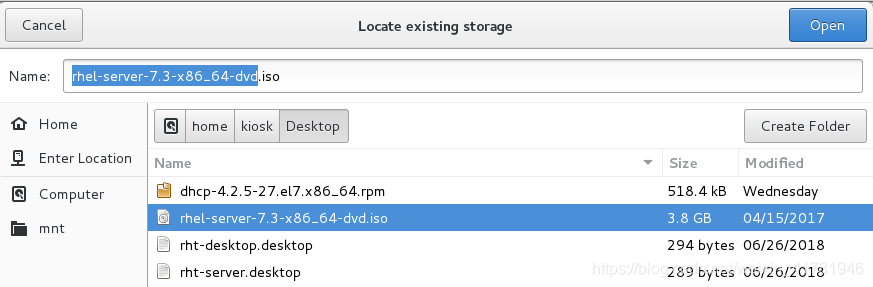
2.虚拟机添加光驱:
步骤:关闭虚拟机->show virtual hardware detials->addhardware->PATH->type:CDROM device->开启虚拟机
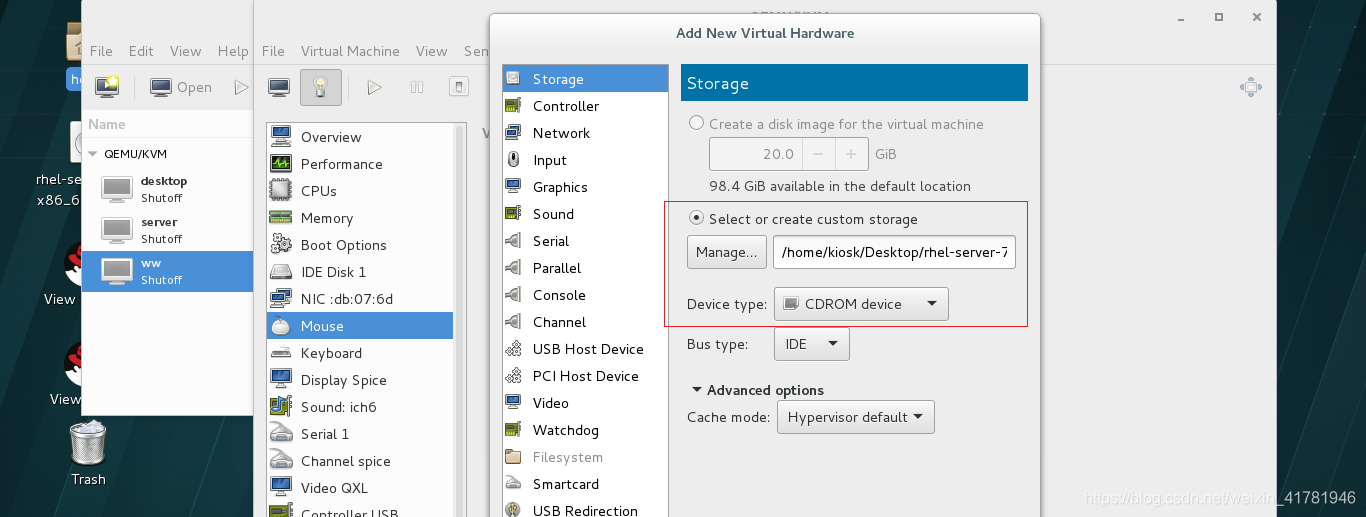
添加完成后,可看到如下结果:

df ##查看光盘挂载的设备
我们可以看到,刚刚添加的光盘是挂载到图中所示的目录下的:

3.把rhel-server-7.3-x86_64-dvd.iso挂载到/dev/sr0以便访问镜像中的文件:
mkdir /rhel7.3
mount /dev/sr0 /rhel7.3

4.进行本地yum源配置:
vim /etc/yum.repos.d/ ##yum源配置文件

[rhel7.3] ##yum源的名称,可以随意命名
name=test ##yum源的描述,可以随意命名
baseurl=file:///rhel7.3 ##资源路径
gpgcheck=0 ##不进行校验

5:
yum clean all ##清除yum缓存
yum repolist ##列出yum仓库信息
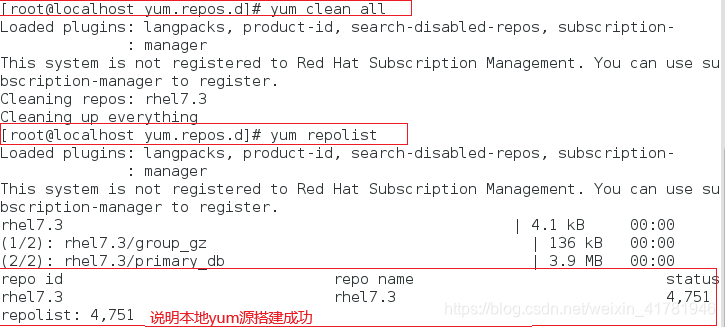
注意:此时进行的挂载,在系统重启后会失效:

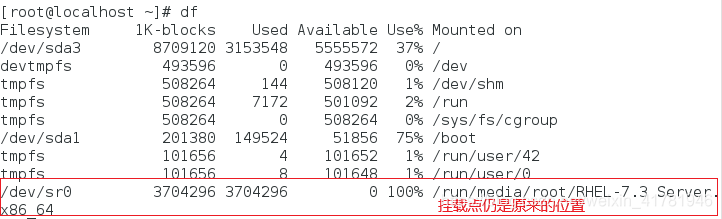
那么,如何在每次开机时都自动挂载?可以进行如下操作:
1.vim /etc/rc.d/rc.local ##此文件中的命令在系统开机是会自动运行
2.在此文件中写入命令: mount /dev/sr0 /rhel7.3
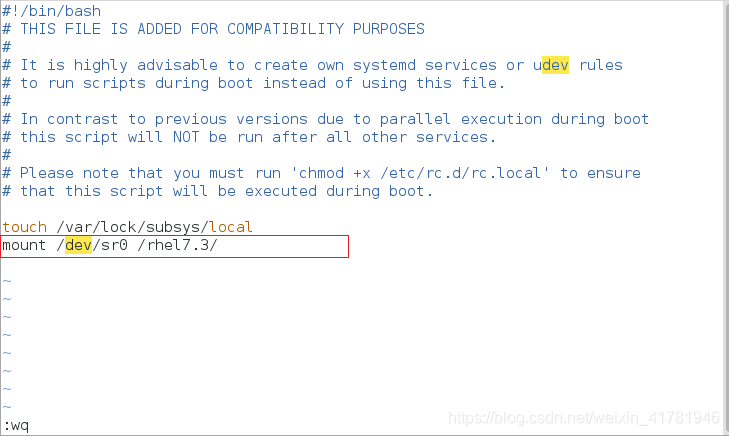
3.更改文件权限为“可执行”:

4.重启:reboot后,我们可以看到挂载点在/rhel7.3下:
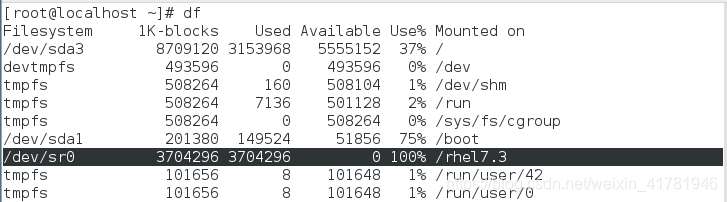
2.常用yum命令
yum clean all ##清除原有yum缓存
repolist ##列出仓库信息
install software ##安装指定软件
update ##更新
list software ##列出指定软件
list all ##列出所有软件
list installed ##列出已安装软件
list available ##列出可安装软件
reinstall dhcp ##重新安装软件(删除文件后)
remove dhcp ##卸载软件
info dhcp ##查看软件信息
search dhcp ##根据软件信息找软件(key-words)
whatprovides /etc/dhcp ##根据文件找出包含此文件的软件
groups list ##列出软件组
groups install ##安装软件组
groups remove ##卸载软件组
我们需要列出dpcp软件:yum list dhcp即可:

若需要安装dhcp:yum install dhcp


安装完成后,在list dhcp,我们会发现此软件的状态发生了变化:

installed Packages说明此软件已经安装,此时我再进行一次安装,此时就不能使用install安装了:

若我们仍需要再一次安装,此时可以使用reinstall (-y参数说明在安装过程中不再询问):
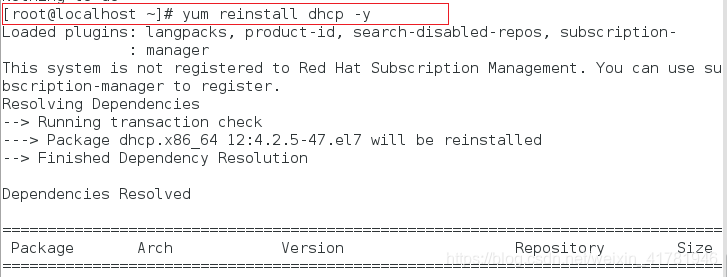
remove参数用来卸载已经安装的软件:
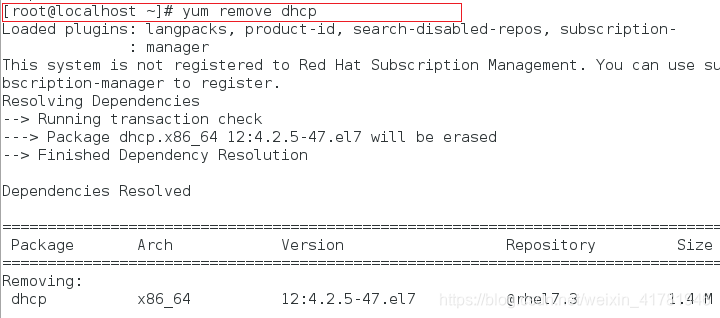

参数info用来查看指定软件的详细信息,例如:名称、版本、用途等信息:
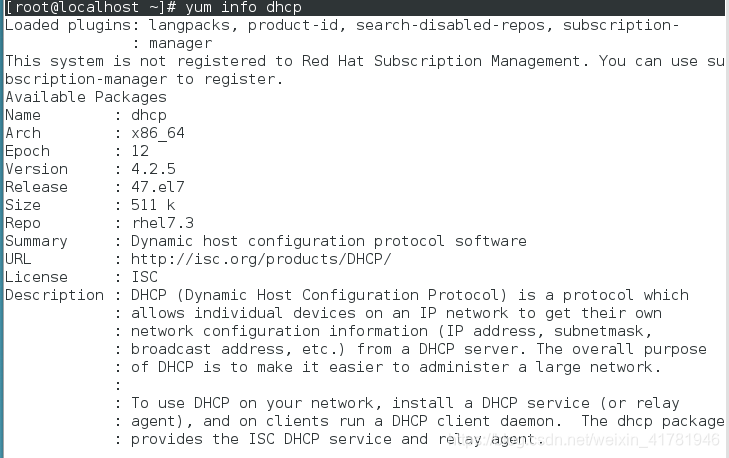
参数search用来根据指定的信息(关键字)来查询对应的软件:
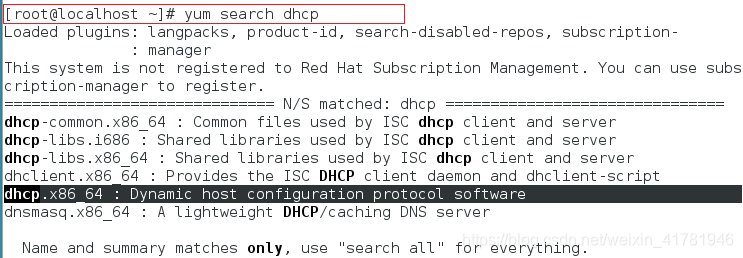
而参数whatprovides则是根据指定的文件来查询可任意提供此文件的软件:
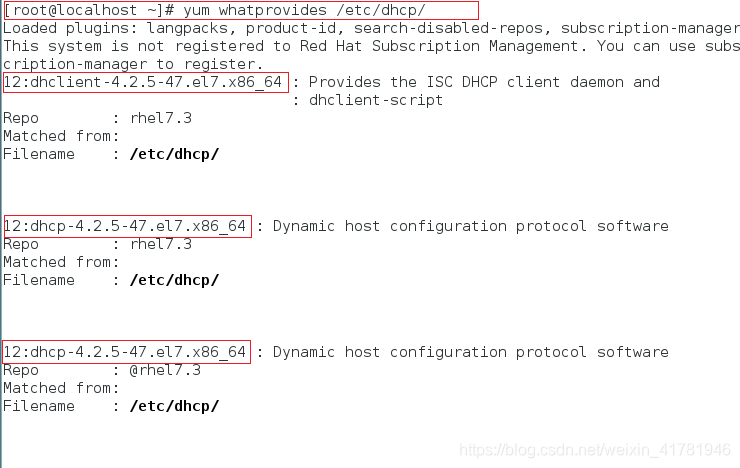

groups list 用来列出软件组:
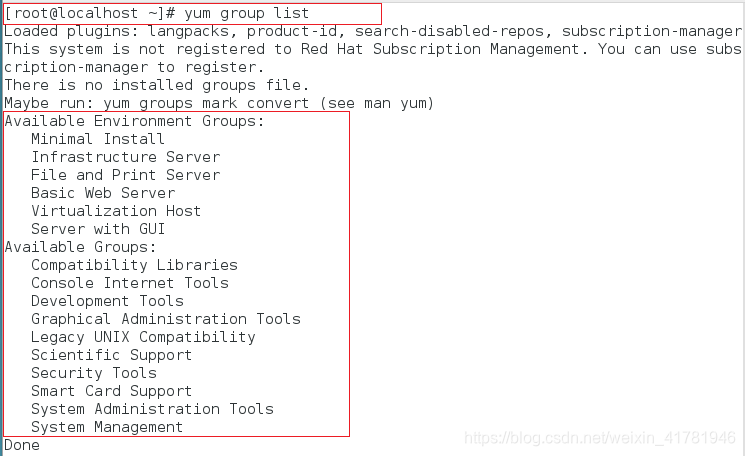
3.搭建网络yum源
本次实验在真机中完成
1.搭建本地yum源:
1).挂载镜像(镜像必须与本机的版本相匹配):
##若不知道真机使用的系统版本,可以使用hostnamectl来进行查看
##本次真机版本为红帽linux7.3,因此我们需要准备7.3的镜像文件,为了避免文件放在桌面上被误删,我们将文件放在/iso下:

mount /iso/rhel-server-7.3-x86_64-dvd.iso /rhel7.3/ ##挂载镜象
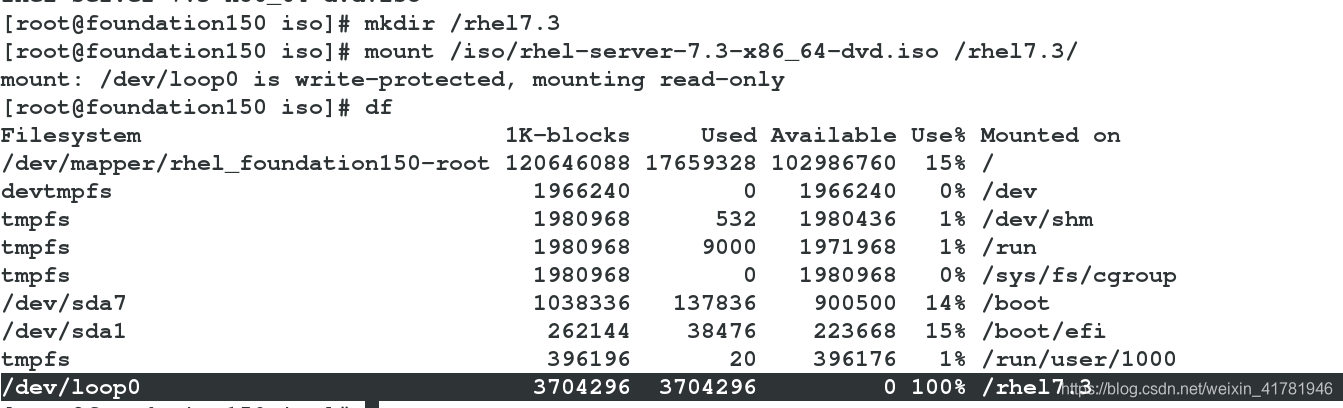
开机自动挂载:

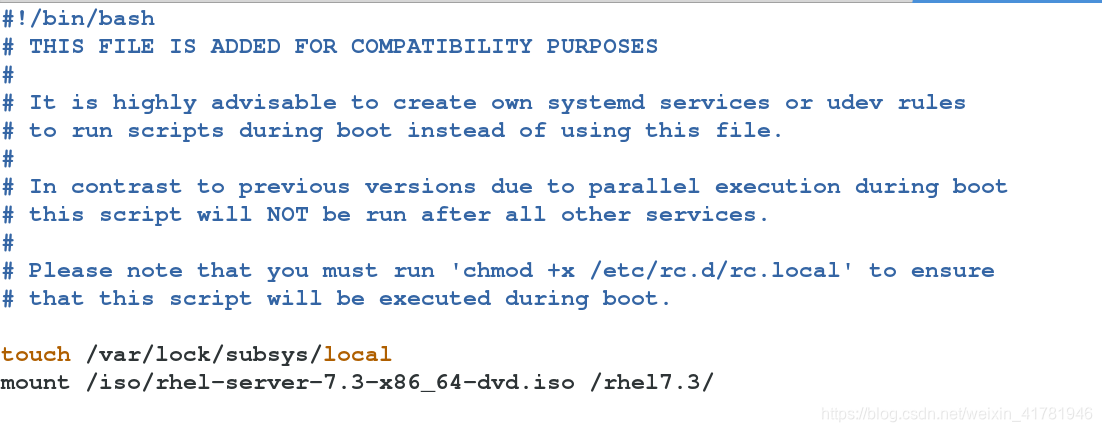

2).更改配置文件,设置本地yum源:
“注意”:在真机中,/etc/yum.repos.d/目录下会存在.repo文件:

对于这些文件,我们可以不必删除,添加参数使系统不读取即可:
enabled=0 ##系统不读取此文件

对两个已经存在的文件都进行修改后, 写新文件vim yum.repo:
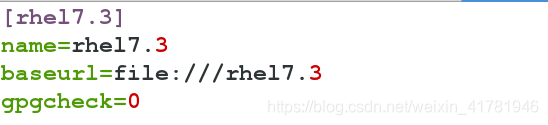
清除yum缓存,在列出yum 仓库信息,我们可以看到,本地yum源已经搭建完成:
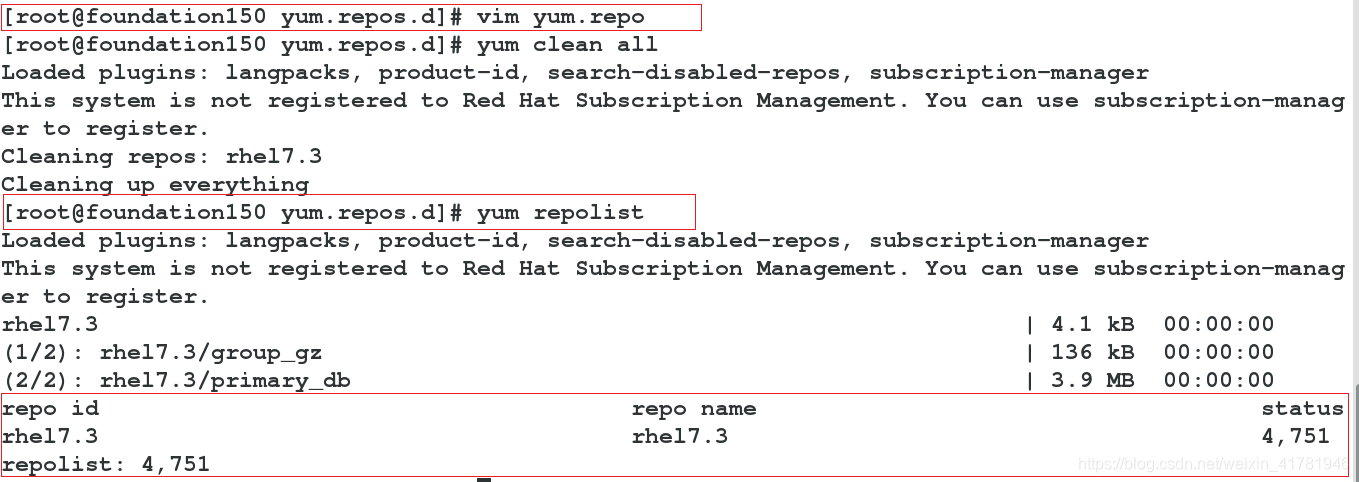
2.本地安装http服务:
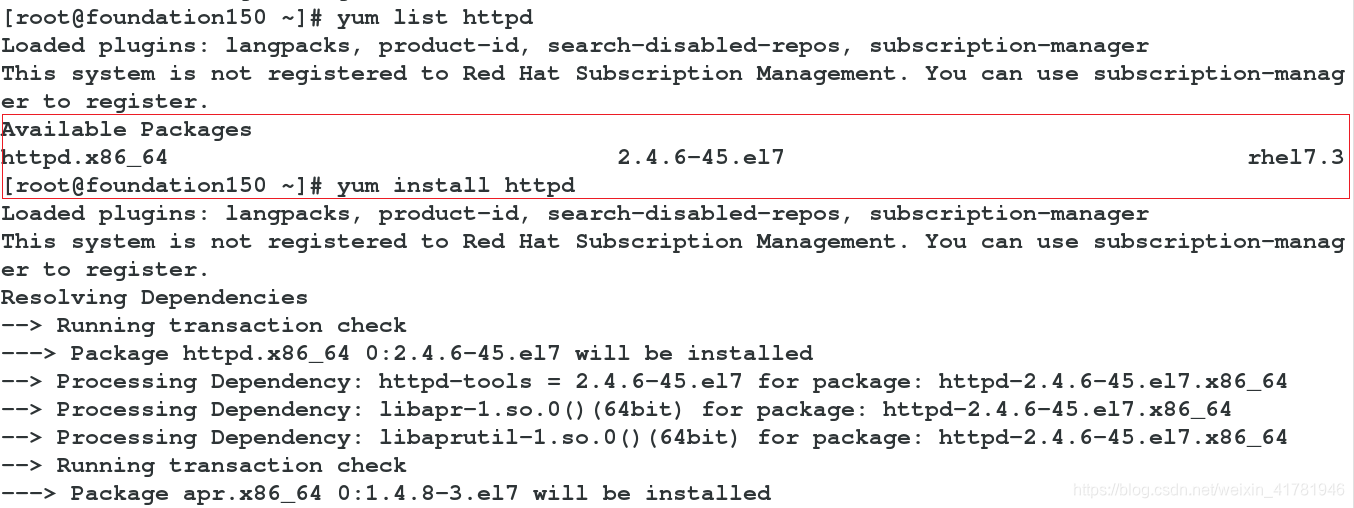

打开http服务:
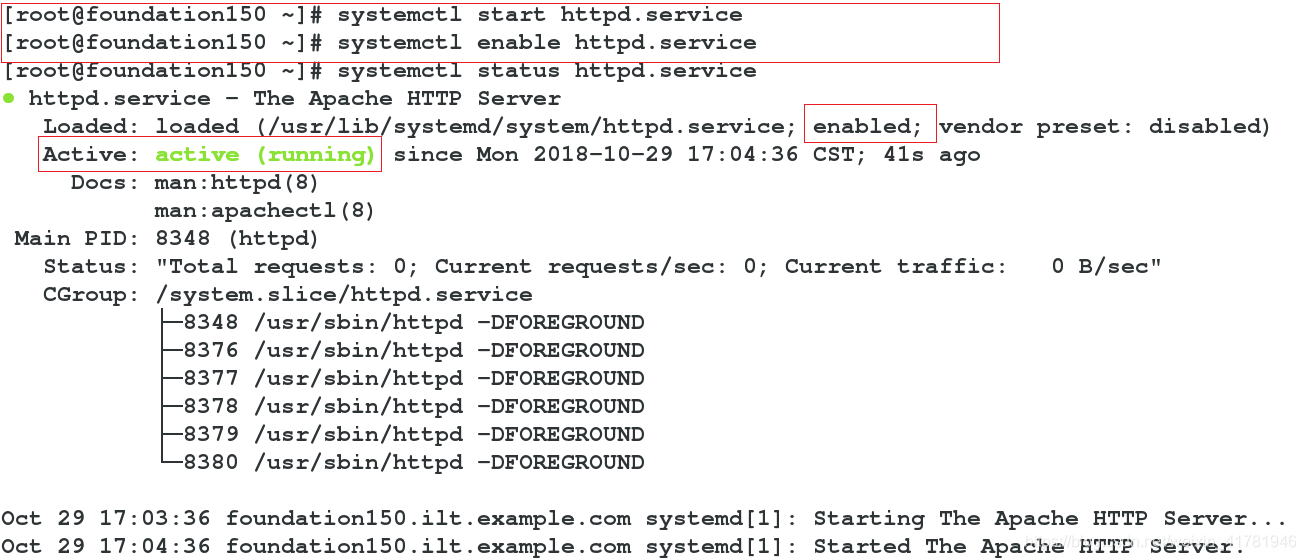
此时,我们在浏览器中输入本机ip(172.25.150.250)就可以看到本机http服务的测试页面,说明http服务可以正常使用:
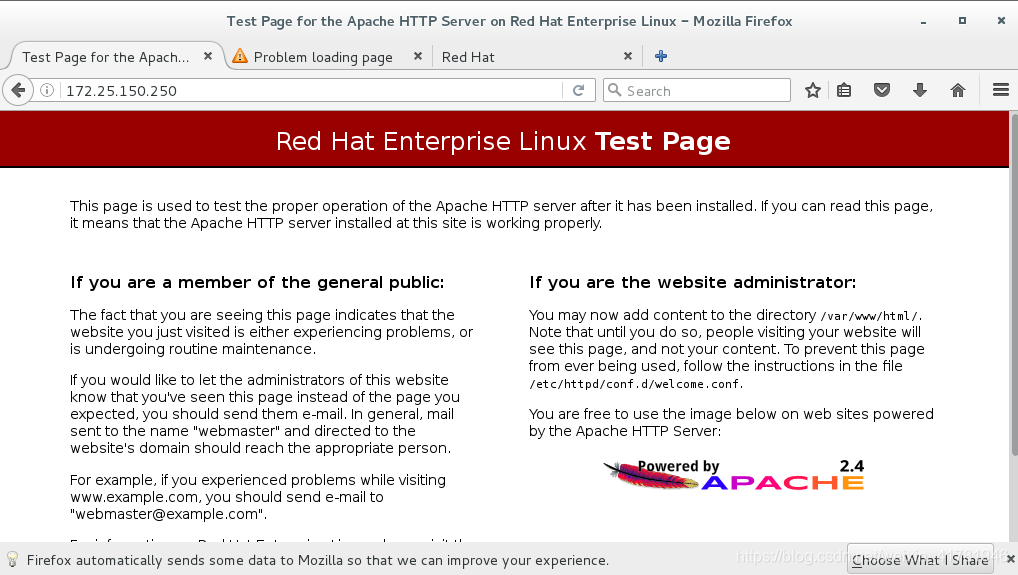
若我们在/var/www/html目录下写一个文件,我们就可以在网页中看到此文件的内容:


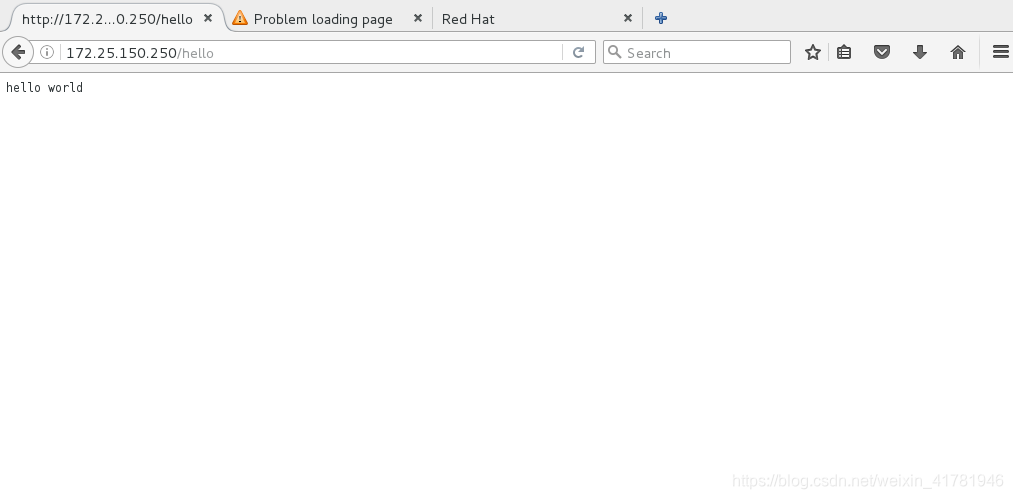
3.查看本地防火墙状态:
1).若关闭:不进行任何操作
2).若真机需要作为路由器则必须打开防火墙,在防火墙开启的状态下允许http服务:
systemctl start firewalld.service
firewall-cmd --list-all
firewall-cmd --permanent --add-service=http ##永久允许http服务
firewall-cmd --permanent --add-masquerade ##永久允许地址伪装
systemctl restart firewalld.service
4.搭建网络yum源:
1).在/var/www/html目录下新建目录作为网络yum源,将镜象进行挂载:
cd /var/www/html/
mkdir rhel7.3
mount /iso/rhel-server-7.3-x86_64-dvd.iso /var/www/html/rhel7.3/
2).使每次开机后都自己挂载:
vim /etc/rc.d/rc.local
mount /iso/rhel-server-7.3-x86_64-dvd.iso /var/www/html/rhel7.3/
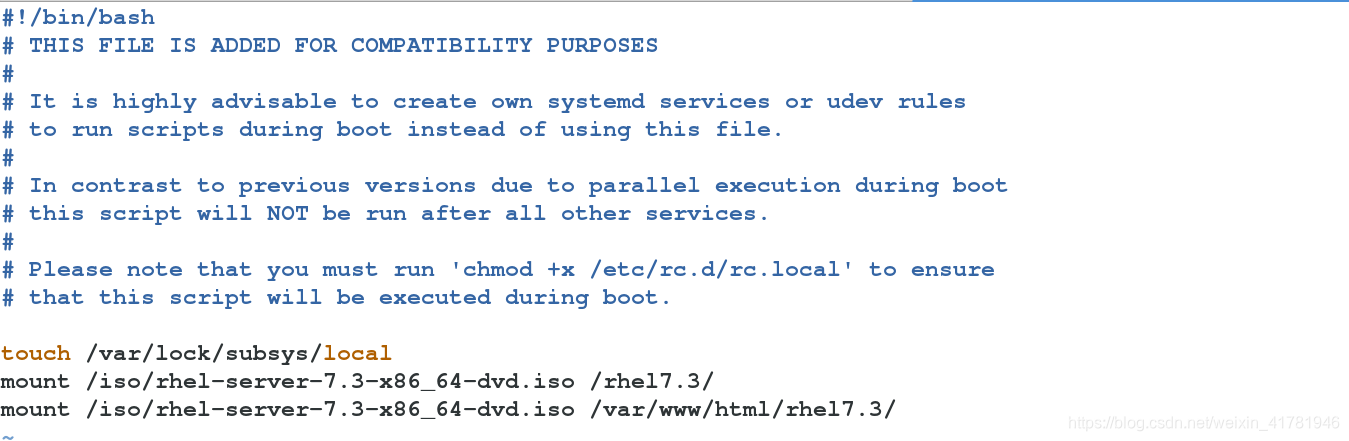
5.在浏览器中访问http://172.25.150.250/rhel7.3,可以访问说明网络yum源搭建成功:

4.指定第三方软件库为yum源:
如下图:在/var/www/html/softerware中存在一些第三方的软件:
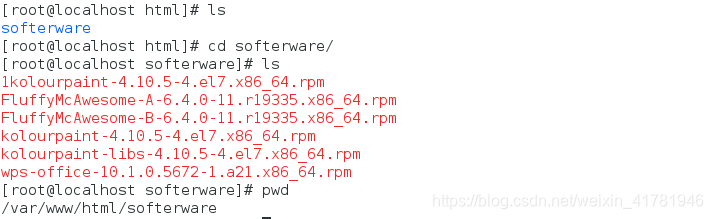
此时使用yum list wps-office不能列出此软件的信息:

1.createrepo -v /var/www/html/software ##创建repodata文件,使yum可以读取到

2.将第三方yum源添加进repo文件:
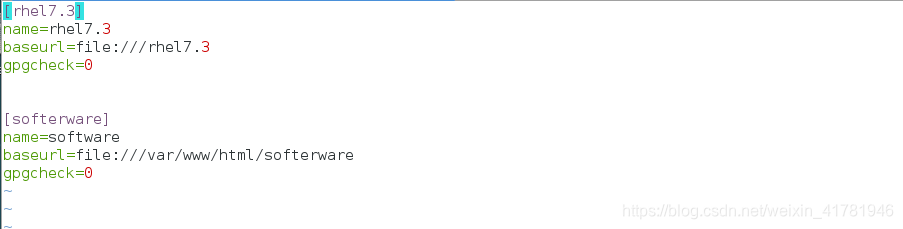
3.清除yum缓存,再列出yum仓库信息,我们可以看到yum源多了一个softerware:

此时,使用yum list wps-office可以看到:
